
Auch wenn es 5G schon seit Jahren gibt, ist die Konnektivität noch nicht für alle verfügbar. Wenn Sie ein 5G-kompatibles iPhone besitzen und in Ihrer Region 5G-Netze verfügbar sind, haben Sie möglicherweise eine deutliche Verkürzung der Akkulaufzeit festgestellt.
Tatsächlich verbraucht die 5G-Konnektivität deutlich mehr Akku auf Ihrem Smartphone als 4G LTE. Auch wenn die Höhe des Akkuverbrauchs davon abhängt, wie weit Sie vom nächsten 5G-Mobilfunkmast entfernt sind, haben Sie dennoch einige Dinge in der Hand, um die Akkulaufzeit Ihres iPhones zu verbessern.
In diesem Artikel erfahren Sie mehr über die besten 5G-Einstellungen für eine längere Akkulaufzeit und höhere Geschwindigkeit auf dem iPhone. Für die Schritte, die wir Ihnen mitteilen, ist keine Installation einer Drittanbieter-App erforderlich. Lass uns anfangen.
Standard-5G-Einstellungen für das iPhone
Wenn Sie ein kompatibles iPhone haben, ist die 5G-Konnektivität auf Ihrem iPhone wahrscheinlich bereits aktiviert. Allerdings wird die 5G-Konnektivität aufgrund der Funktion „Smart Data Mode“ nicht immer genutzt.
Der Smart Data Mode, auch 5G Auto genannt, ist im Grunde eine Funktion, die die Akkulaufzeit des iPhones optimieren soll, selbst wenn 5G verfügbar ist.
Dieser Modus ist auf jedem 5G-kompatiblen iPhone standardmäßig aktiviert. Aufgrund dieser Funktion schaltet Ihr iPhone automatisch auf LTE um, wenn die 5G-Geschwindigkeit keine spürbar bessere Leistung bietet.
Daher basieren die Standardeinstellungen für 5G auf Ihrem iPhone vollständig auf dem „Smart Data Mode“, der versucht, die beste Balance zwischen 5G/LTE und der Akkulaufzeit zu finden.
So aktivieren Sie 5G auf dem iPhone
Nachdem Sie nun die standardmäßigen 5G-Einstellungen des iPhone kennen, möchten Sie möglicherweise einige Änderungen an den Einstellungen vornehmen, um die 5G-Leistung zu verbessern. Hier erfahren Sie, was Sie tun müssen.
1. Öffnen Sie zunächst die Einstellungen- App Ihres iPhones.
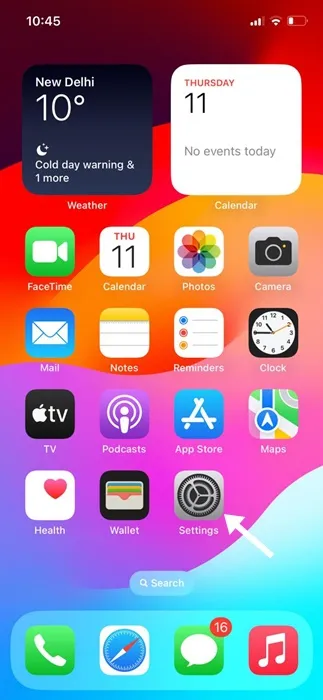
2. Wenn die App „Einstellungen“ geöffnet wird, tippen Sie auf „ Mobilfunk“ oder „Mobilfunkdienst“ .
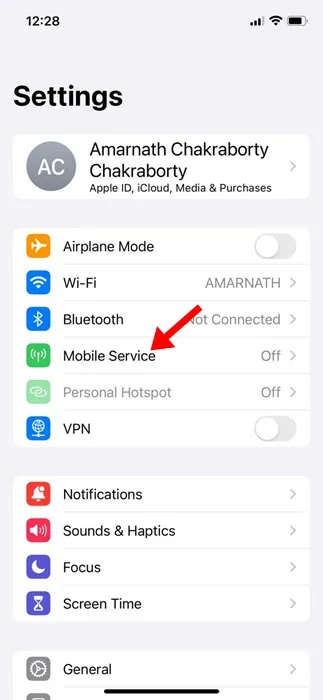
3. Tippen Sie im nächsten Bildschirm auf die Optionen für mobile/zellulare Daten .
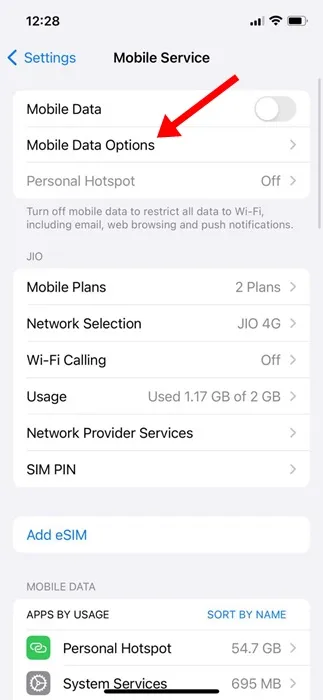
4. Tippen Sie im Bildschirm „Mobile Daten“ oder „Mobile Daten“ auf „ Sprache und Daten“ .
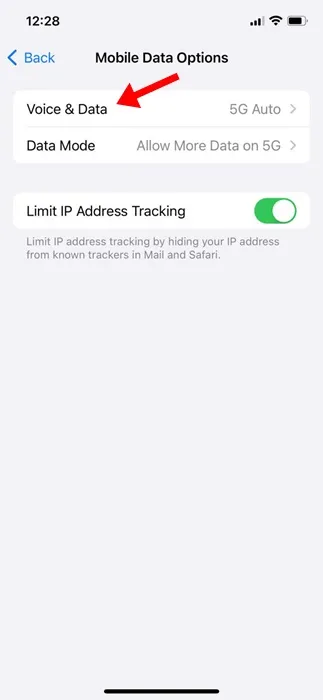
5. Jetzt finden Sie verschiedene 5G-Modi:
5G Auto: 5G Auto nutzt 5G nur, wenn es für die Leistung erforderlich ist, und optimiert gleichzeitig die Akkulaufzeit.
5G Ein: Der 5G-Ein-Modus nutzt 5G, wann immer verfügbar, auch wenn dies die Akkulaufzeit oder Leistung verkürzen kann.
LTE: Dieses hat die 5G-Konnektivität deaktiviert, auch wenn verfügbar. Dieser bietet eine bessere Akkulaufzeit.
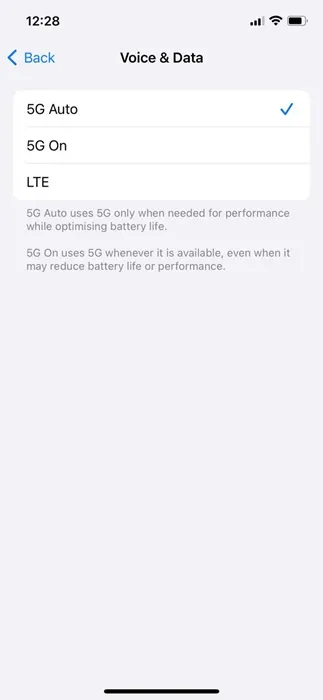
6. Wenn Sie also eine längere Akkulaufzeit wünschen, schalten Sie 5G am besten vollständig aus, indem Sie LTE auswählen. Wenn Sie hingegen ein Gleichgewicht zwischen Leistung und Akkulaufzeit wünschen, können Sie 5G Auto wählen .
Konfigurieren der Datenmoduseinstellungen auf dem iPhone
Auf dem Bildschirm „Mobile Datenoptionen“ finden Sie auch einen Abschnitt „Datenmodus“. Mit den Datenmoduseinstellungen können Sie Ihre Bandbreite steuern.
1. Rufen Sie den Bildschirm mit den Mobilfunk- oder mobilen Datenoptionen auf und tippen Sie auf Datenmodus .
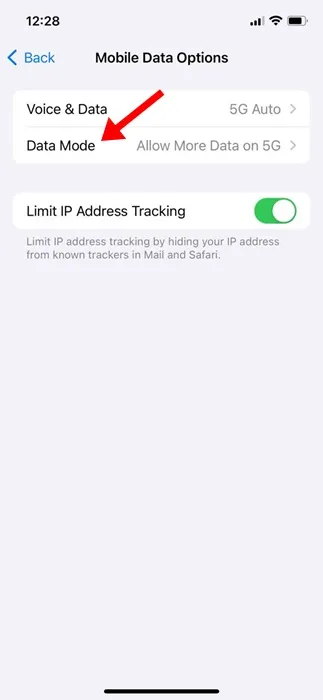
2. Auf dem Datenmodus-Bildschirm finden Sie drei Optionen:
- Erlauben Sie mehr Daten über 5G
- Standard
- Low-Data-Modus
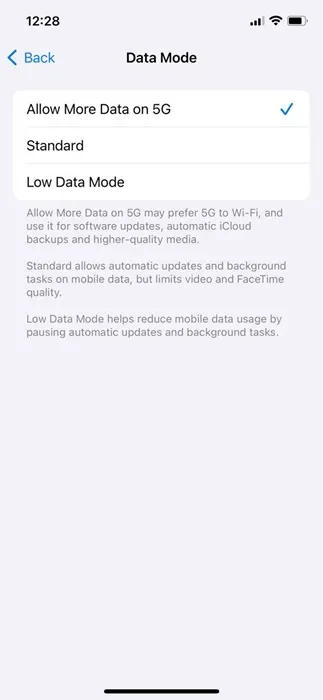
3. Wenn Sie die Option „Mehr Daten bei 5G zulassen“ auswählen, wird 5G gegenüber WLAN bevorzugt. Das bedeutet, dass Software-Updates, automatische iCloud-Backups und höherwertige Medien über 5G heruntergeladen werden.
4. Die Standardoption ermöglicht automatische Updates und Hintergrundaufgaben auf dem Mobiltelefon, schränkt jedoch die Video- und FaceTime-Qualität ein. Der Low-Data-Modus trägt dazu bei, die Nutzung mobiler Daten zu reduzieren, indem er die automatischen Updates und Hintergrundaufgaben anhält.
Abhängig von Ihren Anforderungen können Sie den Datenmodus Ihrer Wahl auswählen. Die beste Wahl zum Speichern von Daten ist der Low Data-Modus, der jedoch einige Funktionen pausiert.
In dieser Anleitung geht es darum, Ihre 5G-Einstellungen zu ändern, um die Akkulaufzeit zu verlängern oder die Geschwindigkeit zu erhöhen. Wenn Sie weitere Hilfe bei der Optimierung der 5G-Einstellungen Ihres iPhones benötigen, teilen Sie uns dies in den Kommentaren unten mit.




Schreibe einen Kommentar